Perbaiki: Kode Kesalahan Modern Warfare II: 0xC0000005
Pada artikel ini, kami akan mencoba memecahkan masalah "Kode Kesalahan: 0xC0000005", "Aplikasi Tiba-tiba Berhenti Bekerja" yang dihadapi pemain Call of Duty: Modern Warfare 2 setelah menjalankan game.

Pemain Call of Duty: Modern Warfare 2 mengalami masalah "Aplikasi Tiba-tiba Berhenti Bekerja. Kode Kesalahan: 0xC0000005" setelah menjalankan game, dan akses mereka ke game dibatasi. Jika Anda menghadapi masalah seperti itu, Anda dapat menemukan solusi dengan mengikuti saran di bawah ini.
Mengapa Saya Menemukan Kode Kesalahan Modern Warfare 2: 0xC0000005?
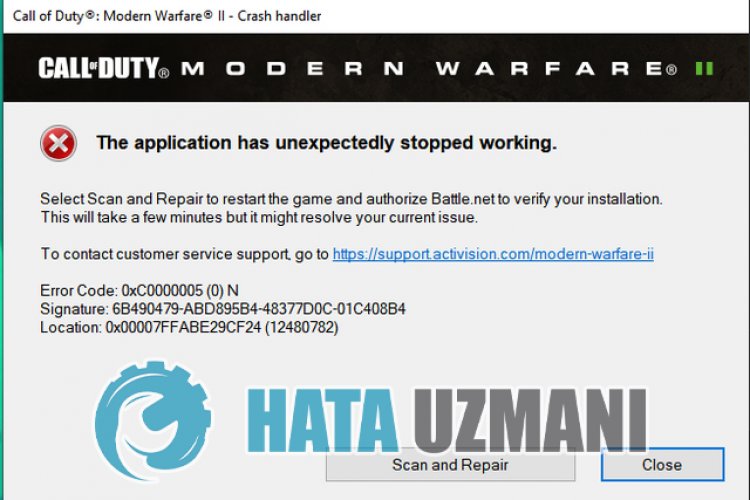
Meskipun kami tidak tahu persis apa yang menyebabkan kesalahan ini, kesalahan tersebut pada umumnya disebabkanoleh kerusakan file, membatasi akses kami ke permainan. Tentu saja, kita mungkin mengalami kesalahan seperti itu bukan hanya karena masalah ini, tetapi juga karena banyak masalah. Untuk itu, kami akan memberi Anda informasi tentang cara memperbaiki masalah yang kami hadapi ini dengan menyebutkan beberapa saran.
Bagaimana Cara Memperbaiki Kode Kesalahan Modern Warfare 2: 0xC0000005?
Untuk memperbaiki kesalahan ini, Anda dapat menemukan solusi untuk masalah tersebut dengan mengikuti saran di bawah ini.
1-) Jalankan sebagai Administrator
Fakta bahwa aplikasi Battle.Net tidak berjalan dengan hak administrator dapat menyebabkan kita menghadapi berbagai masalah seperti ini. Untuk ini, pertama-tama, mari kita tutup aplikasi Battle.Net sepenuhnya dengan bantuan task manager dan jalankan sebagai administrator untuk memeriksa apakah masalah berlanjut.
2-) Hapus File Simpan Game
Kerusakan atau korupsi pada save file Call of Duty: Modern Warfare 2 dapat menyebabkan kita mengalami berbagai masalah seperti ini. Untuk itu, kita bisa menghilangkan masalah tersebut dengan menghapus file save game Call of Duty: Modern Warfare 2.
- Ketik "Jalankan" di layar mulai pencarian dan buka.
- Ketik baris berikut pada layar yang terbuka dan tekan enter. "%UserProfile%\Documents\"

- Buka folder "MyGame" di folder yang dibuka dan hapus folder "Modern Warfare 2".

Setelah proses ini, Anda dapat menjalankan game dan memeriksa apakah masalah masih berlanjut.
3-) Matikan Program Antivirus
Nonaktifkan program antivirus apa pun yang Anda gunakan, atau hapus sepenuhnya dari komputer Anda. Jika Anda menggunakan Windows Defender, nonaktifkan. Untuk ini;
- Buka layar mulai pencarian.
- Buka layar pencarian dengan mengetik "Setelan keamanan Windows".
- Klik "Perlindungan Virus dan Ancaman" pada layar yang terbuka.
- Klik "Perlindungan Ransomware" di menu.
- Matikan "Akses Folder Terkendali" pada layar yang terbuka.
Setelah ini, matikan perlindungan real-time.
- Ketik "perlindungan virus dan ancaman" di layar mulai penelusuran dan buka.
- Kemudian klik "Kelola setelan".
- Ubah perlindungan Real-time ke "Nonaktif".
Setelah melakukan operasi ini, kita perlu menambahkan folder Battle.Net dan Modern Warfare 2 sebagai pengecualian.
- Ketik "perlindungan virus dan ancaman" di layar mulai penelusuran dan buka.
- "Kelola setelan" pada Setelan perlindungan virus & ancaman, lalu "Pengecualian Pilih ">Tambahkan atau hapus pengecualian".
- Pilih Tambahkan pengecualian, lalu pilih folder "Battle.Net" dan "Modern Warfare 2" yang disimpan ke disk Anda.
Setelah proses ini, jalankan COD: Modern Warfare 2 dan periksa apakah masalah masih berlanjut.
4-) Perbarui Sistem Operasi Anda
Fakta bahwa sistem operasi Windows tidak mutakhir dapat menyebabkan Anda mengalami berbagai kesalahan dalam game. Game COD: Modern Warfare 2 membutuhkan sistem operasi Windows untuk dimainkan dalam bentuk terbaru yang diperbarui. Oleh karena itu, periksa apakah sistem operasi Windows Anda mutakhir.
5-) Periksa Kerangka Kerja Game
Kurangnya framework game di komputer Anda dapat membuat berbagai kesalahan dalam game. Oleh karena itu, komputer Anda harus memiliki aplikasi DirectX, .NET Framework, VCRedist.
- Klik untuk Mengunduh .NET Framework Saat Ini.
- Klik untuk Mengunduh VCRedist Saat Ini. (x64)
- Klik untuk Mengunduh VCRedist yang Diperbarui. (x86)
- Klik untuk Mengunduh DirectX Saat Ini.
Setelah melakukan pembaruan, Anda dapat memulaiulang komputer dan menjalankan game serta memeriksa apakah masalah tetap ada.
6-) Verifikasi Integritas File Game
Kerusakan pada file game dapat menyebabkan Anda mengalami berbagai error seperti ini. Untuk ini, kami dapat menghilangkan masalah dengan memverifikasi file game.
Jika Anda adalah pengguna Battle.Net:
- Jalankan aplikasi Battle.Net.
- Klik "Game" di bagian atas aplikasi.
- Klik game Modern Warfare 2.
- Klik ikon roda gigi di samping tombol "Mainkan" pada layar yang terbuka.
- Setelah proses ini, klik "Pindai dan Perbaiki" untuk memulai proses verifikasi.
Jika Anda adalah pengguna Steam:
- Buka program Steam.
- Buka menu perpustakaan.
- Klik kanan pada game "Modern Warfare 2" di sebelah kiri dan buka tab "Properties".
- Buka menu "File Lokal" di sisi kiri layar yang terbuka.
- Klik tombol "Verifikasi integritas file game" di menu File Lokal yang kami temukan.
Setelah proses ini, pengunduhan akan dilakukan dengan memindai file game yang rusak. Setelah proses selesai, coba buka kembali gamenya.
7-) Perbarui Driver Kartu Grafis
Dalam masalah kontinuitas seperti itu, kami mungkin mengalami kesalahan pembaruan pada kartu grafis. Untuk ini kita perlu memperbarui kartu grafis. Jika Anda sudah siap, mari kita mulai.
Untuk Pengguna dengan Kartu Grafis Nvidia;
- Pertama-tama, Geforce Experience</ dari perusahaan Nvidia kuat > Kita perlu mengunduh dan menginstal program.
- Setelah proses download dan instalasi, kita buka program kita dan buka menu Drivers di atas.
- Unduh pembaruan kami dengan mengeklik tombol Unduh yang muncul di atas.
- Setelah download kita selesai, mari kita lakukan proses instalasi dengan mengklik tombol instalasi cepat.
- Restart komputer Anda setelah proses ini selesai.
Untuk Pengguna dengan Kartu Grafis AMD;
- Diterbitkanoleh perusahaan AMD Perangkat Lunak AMD Radeon Kita perlu mengunduh dan menginstal program.
- Setelah menyelesaikan proses pengunduhan dan penginstalan, kami membuka program kami dan mengklik tombol Periksa Pembaruan di bawah menu driver dan perangkat lunak di sebelah kanan, dan periksa apakah kartu video kami mutakhir.
- Anda dapat memulaiulang komputer dengan melakukan pembaruan.
Setelah memperbarui driver grafis dan memulaiulang komputer, kita dapat mencoba membuka game Modern Warfare 2.
Ya, teman-teman, kami telah memecahkan masalah kami dengan judul ini. Jika masalah terus berlanjut, Anda dapat bertanya tentang kesalahan yang Anda alami dengan memasuki platform FORUM kami.


![Bagaimana Cara Memperbaiki Kesalahan Server YouTube [400]?](https://www.hatauzmani.com/uploads/images/202403/image_380x226_65f1745c66570.jpg)

























